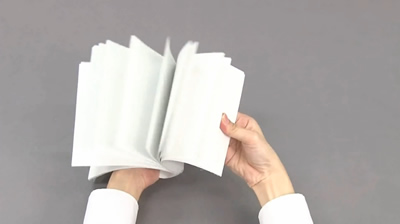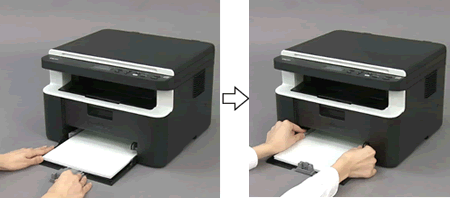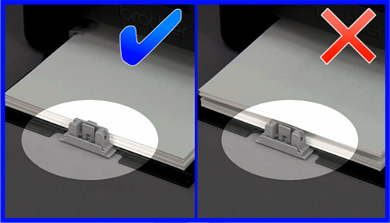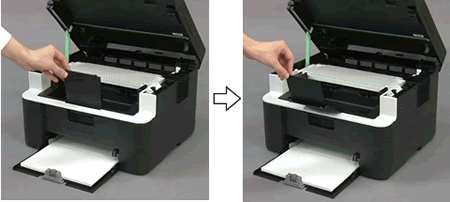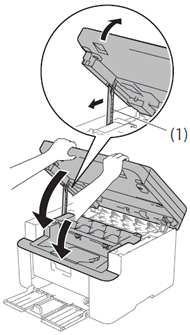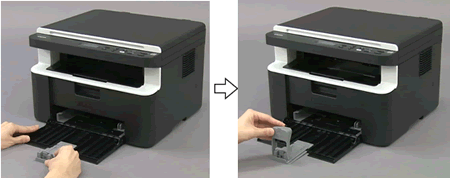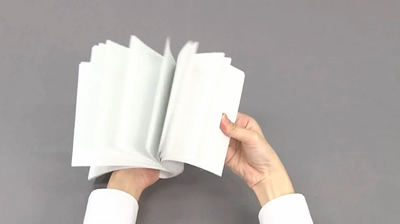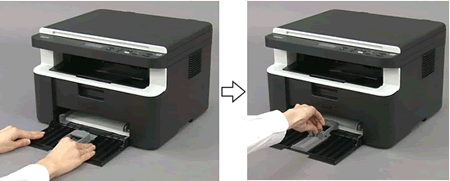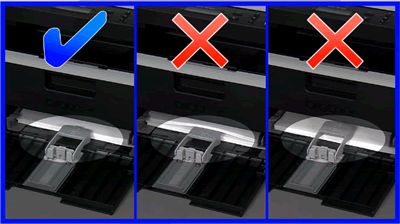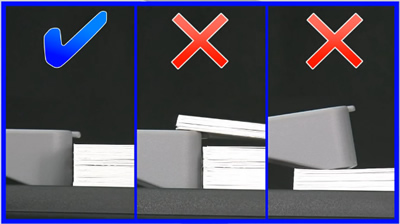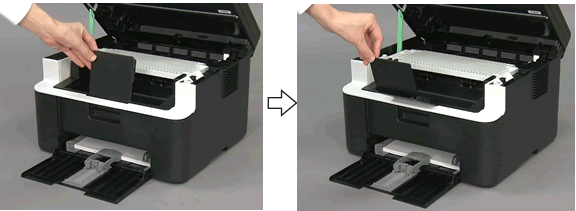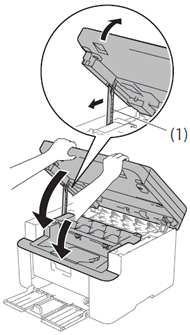DCP-1612W
 |
FAQ & Fehlerbehebung |
Papier in die Papierkassette einlegen
Folgen Sie den unten beschriebenen Schritten, um Papier in die Papierkassette zu laden:
HINWEIS: Die Abbildungen können sich von Ihrem Gerät geringfügig unterscheiden.
Für A4 oder Letter Papiergrösse
Für A5 Papiergrösse
<Für A4 oder Letter Papiergrösse>
-
Öffnen Sie die Klappe in der vorderen Abdeckung.

-
Passen Sie die Papierführung an die Papiergröße an.

-
Fächern Sie den Papierstapel gut.
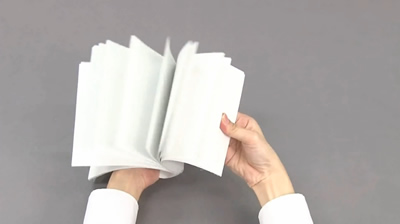
-
Laden Sie das Papier mit der zu bedruckenden Seite nach oben in die Papierkassette.

-
Halten Sie den Hebel der jeweiligen Papierführung gedrückt und verschieben Sie die Papierführungen entsprechend dem Papierformat.
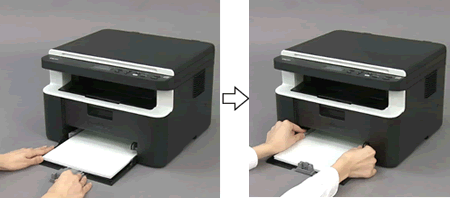
Stellen Sie sicher, dass das Papier ordnungsgemäss geladen wird.
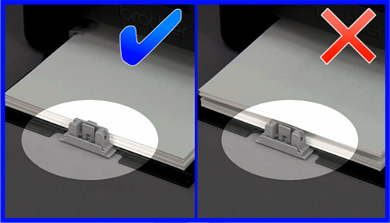
-
Öffnen Sie die obere Abdeckung.

-
Heben Sie die Papierstütze.
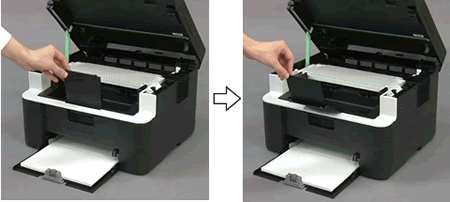
-
Schließen Sie die obere Abdeckung des Scanners.

Nachdem Sie die Stütze (1) auf der linken Seite nach vorne gezogen haben, schließen Sie die Scannerabdeckung mit beiden Händen.
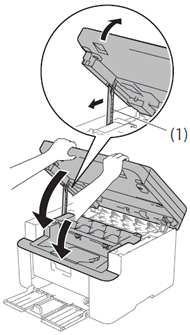
<Für A5 Papiergrösse>
-
Öffnen Sie die Klappe in der vorderen Abdeckung.

-
Passen Sie die Papierführung an die Papiergröße an und installieren Sie die zuvor ausgepackten Papierführung für A5 Papier.
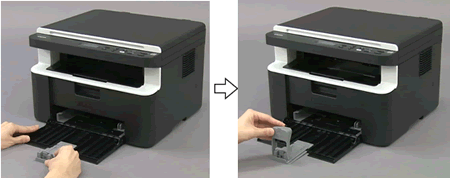
-
Fächern Sie den Papierstapel gut.
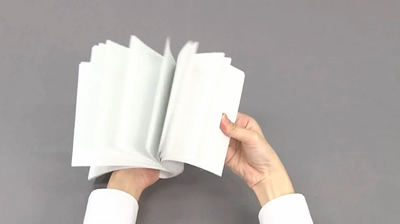
-
Laden Sie das Papier mit der zu bedruckenden Seite nach oben in die Papierkassette.

-
Halten Sie den Hebel der jeweiligen Papierführung gedrückt und verschieben Sie die Papierführungen entsprechend dem Papierformat.
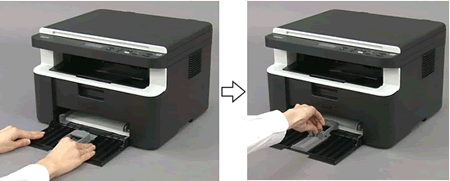
-
Passen Sie die Papierführung an die Papiergröße an.

Stellen Sie sicher, dass das Papier ordnungsgemäss geladen wird.
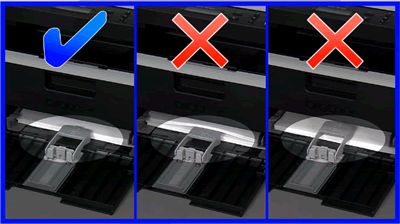
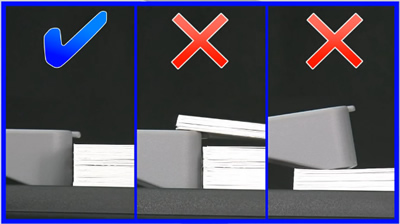
-
Öffnen Sie die obere Abdeckung.

-
Heben Sie die Papierstütze.
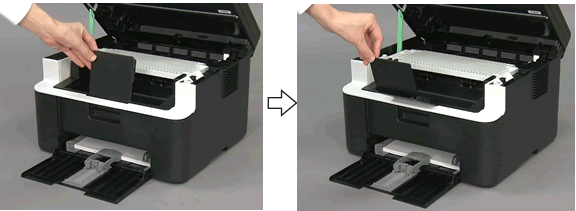
-
Schließen Sie die obere Abdeckung des Scanners.

Nachdem Sie die Stütze (1) auf der linken Seite nach vorne gezogen haben, schließen Sie die Scannerabdeckung indem Sie beide Hände benutzen.
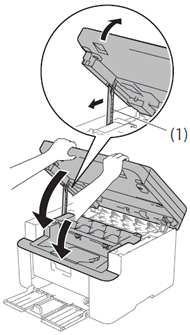
Wenn Ihre Frage nicht beantwortet werden konnte, haben Sie andere FAQ geprüft?
Haben Sie in den Handbüchern nachgesehen?
Wenn Sie weitere Unterstützung benötigen, wenden Sie sich an den Brother-Kundendienst:
Relevante Modelle
DCP-1610W, DCP-1612W, MFC-1910W
Rückmeldung zum Inhalt
Helfen Sie uns dabei, unseren Support zu verbessern und geben Sie uns unten Ihre Rückmeldung.